- Sie können auf die stoßen Entitlement.diagnostics.office.com-Sicherheitswarnung aufgrund eines ungültigen Sicherheitszertifikats oder eines falschen Ablaufdatums und einer falschen Uhrzeit.
- Wenn Sie in der Eingabeaufforderung auf Ja klicken, wird die Sicherheitswarnung umgangen, aber wenn Sie auf Nein klicken, schlägt der Vorgang fehl.
- Das Konfigurieren der AutoErmittlungsfunktion oder das Installieren eines gültigen SSL-Zertifikats kann helfen, den Outlook-Zertifikatfehler zu beheben.
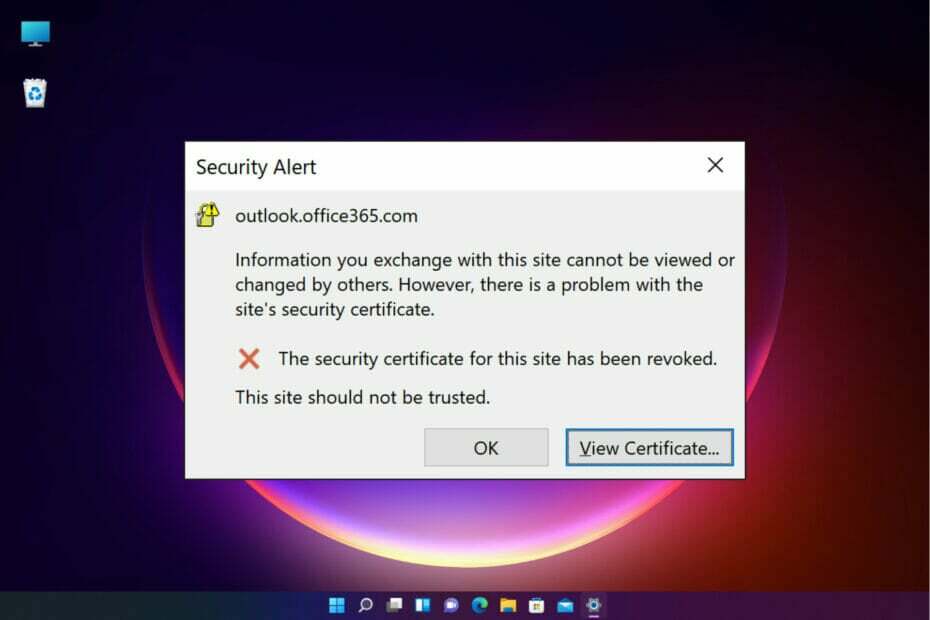
- Verwalten Sie ALLE Ihre E-Mails in einem einzigen Posteingang
- Einfache Integration beliebter Apps (Facebook, Todoist, LinkedIn, Dropbox usw.)
- Greifen Sie von einer einzigen Umgebung aus auf alle Ihre Kontakte zu
- Befreien Sie sich von Fehlern und verlorenen E-Mail-Daten
E-Mail einfach und schön gemacht
Versuchen Sie, Outlook in Office 365 zu öffnen, und Sie stoßen auf die berechtigung.diagnostics.office.comZertifikatsfehler?
Das Problem kann auch auftreten, wenn Sie versuchen, ein neues Profil zu erstellen, oder während der Outlook-Client ausgeführt wird.
Wobei es verschiedene Gründe dafür geben kann Outlook lässt sich nicht öffnen, kann es auch erscheinen, wenn der alte Domainname noch unverändert ist, oder aufgrund des falschen Hostnamens.
Glücklicherweise gibt es einige Lösungen, die Ihnen helfen können, den Fehler „entitlement.diagnostics.office.com“ für die Benutzer in Ihrer Organisation zu beheben.
Bevor wir zu den Lösungen übergehen, wollen wir verstehen, was Diagnosedaten in Office 365 sind.
Was sind Diagnosedaten in Office 365?
Microsoft sammelt Diagnosedaten, während Sie Office 365 und OneDrive verwenden, um Ihre App sicher zu halten und ihre Leistung zu verbessern. Gleichzeitig bietet es ein persönlicheres Erlebnis.
Die Erfassung einiger Daten ist für das ordnungsgemäße Funktionieren von Office 365-Produkten unerlässlich. Aber es erlaubt Ihnen nicht, das Tracking vollständig zu deaktivieren.
Die Daten enthalten nicht Ihren Namen, Ihre E-Mail-Adresse oder andere Informationen, die sich nicht auf Office 365 oder OneDrive beziehen. Darüber hinaus hat dies auch keinen Einfluss auf Ihre Fähigkeit, die Software zu verwenden.
Das Gute ist, dass Mit Microsoft 365 können Sie Ihre Windows-Diagnosedaten steuern. Dies hilft Ihnen, Ihre Datenschutzeinstellungen direkt von jeder Office 365-Anwendung aus zu überprüfen und zu überprüfen.
Zögern Sie nicht, die FAQs im Abschnitt Kontodatenschutz zu lesen, um mehr über die Office-Datenerfassung zu erfahren. Anschließend können Sie die Einstellungen aktivieren oder deaktivieren.
Außerdem können Sie auch die Microsoft Support-Seite besuchen, um mehr darüber zu erfahren Diagnosedaten und wie Sie auf Ihre Diagnosedateneinstellungen zugreifen und diese auswählen.
Der Fehler „entitlement.diagnostics.office.com“ ist eine Art von erforderlichen Diagnosedaten. Es überprüft die Berechtigung der von Ihnen verwendeten Office 365-App.
Wenn also das Zertifikat fehlt, stoßen Sie auf den Fehler. Wenn Sie sich fragen, wie Sie den Outlook-Zertifikatfehler beheben können, befolgen Sie die folgenden Methoden.
Wie werde ich Zertifikatsfehler in Office los?
1. Überprüfen Sie den Zertifikatsnamen
- Auswählen Zertifikat ansehen auf den Fehler des Outlook-Sicherheitszertifikats.
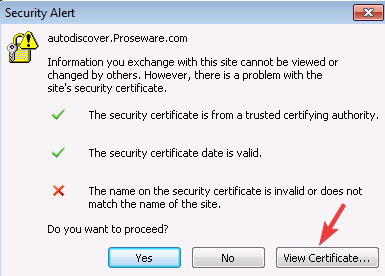
- Klicke auf Ausgestellt auf Name und überprüfen Sie, ob der Name auf dem Zertifikat mit dem auf dem Mailserver übereinstimmt.
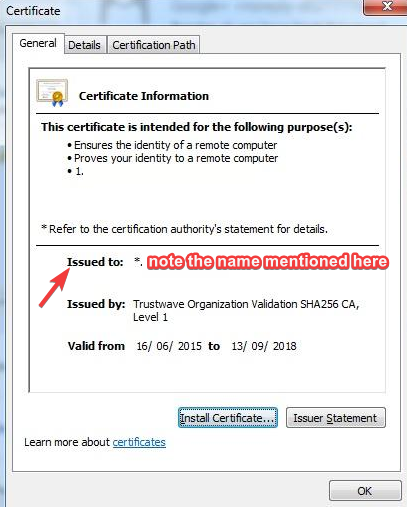
- Wenn die Zertifikatsnamen nicht übereinstimmen, ändern Sie den Namen und starten Sie dann neu Ausblick.
Wenn das Zertifikat jedoch unterschiedliche Namen hat, können Sie jeden Hostnamen ausprobieren. Wenn keiner von ihnen der richtige ist, erhalten Sie den richtigen Mailserver von Ihrem Internetdienstanbieter.
Nachdem Sie den Zertifikatsnamen erfolgreich überprüft haben, sollte der Zertifikatsfehler „entitlement.diagnostics.office.com“ nicht mehr angezeigt werden.
2. Ändern Sie den ausgehenden SMTP-Port
- Starte den Ausblick App und klicken Sie auf die Datei Tab.
- Wählen Sie das Die Info Registerkarte und klicken Sie dann auf die Account Einstellungen auf der rechten Seite.
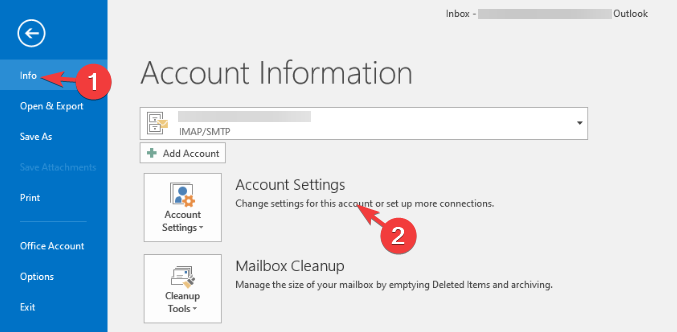
- In dem Account Einstellungen Fenster, unter dem Email wählen Sie Ihr E-Mail-Konto und drücken Sie Veränderung.

- Klicken Sie anschließend auf Mehr Einstellungen und wählen Sie die ausRegisterkarte Erweitert.
- Hier ändern Sie die Postausgangsserver (SMTP) portieren und drücken OK um die Änderungen zu speichern.
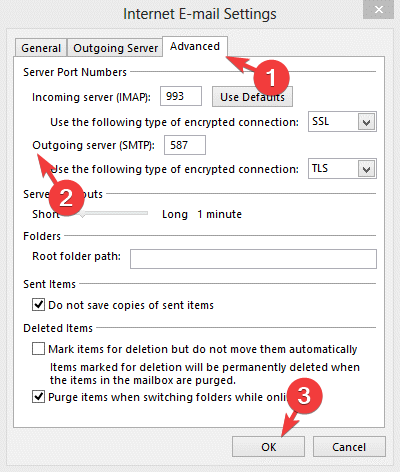
Wenn der Internetdienstanbieter den ausgehenden SMTP-Port blockiert, tritt möglicherweise der Outlook-Sicherheitszertifikatfehler auf.
Daher kann das Ändern des Servers vom blockierten Port zu einem anderen Port helfen, dieses Problem zu beheben.
- FIX: Es gibt ein Problem mit dem Sicherheitszertifikat der Website
- Fix: Outlook-Fehler 0x800ccc0f in Windows 10/11
- So installieren Sie Windows 10/11-Stammzertifikate [EINFACHE SCHRITTE]
- Vollständiger Fix: Dieser Server konnte nicht nachweisen, woher sein Sicherheitszertifikat stammt
3. Verwenden Sie den Domainnamen Ihres Hostings als Mailserver
Experten-Tipp: Einige PC-Probleme sind schwer zu lösen, insbesondere wenn es um beschädigte Repositories oder fehlende Windows-Dateien geht. Wenn Sie Probleme haben, einen Fehler zu beheben, ist Ihr System möglicherweise teilweise defekt. Wir empfehlen die Installation von Restoro, einem Tool, das Ihren Computer scannt und den Fehler identifiziert.
Klick hier herunterzuladen und mit der Reparatur zu beginnen.
Die Hosting-Provider verwalten eine Vielzahl von Domains. Daher stellen sie im Fall von Shared Hosting Benutzern für verschiedene Domains denselben Server zur Verfügung.
Das bedeutet, dass der Hosting-Provider das SSL-Zertifikat nicht für jede Domain erneuert.
Sie verwenden nur das Domänennamenzertifikat. Daher wird die Sicherheitswarnung "entitlement.diagnostics.office.com" ausgelöst.
Daher wird empfohlen, den Domainnamen des Hosting-Unternehmens und nicht den Domainnamen des Mailservers zu verwenden.
Das Outlook-Sicherheitswarnzertifikat wird immer wieder angezeigt
Viele Endbenutzer in einer Organisation erhalten beim Versuch, Outlook zu öffnen, ein Sicherheits-Popup mit der Zertifikatwarnmeldung.
Der Fehler lautet Der Name auf dem Sicherheitszertifikat ist ungültig nach der Installation von Exchange Server 2016.
Ein weiterer Fehler, auf den Sie stoßen können, ist Das Sicherheitszertifikat wurde von einem Unternehmen ausgestellt, dem Sie nicht vertrauen.
Wenn Sie Exchange Server 2016 in Active Directory installieren, stellt es auch den Service Connection Point (SCP) für den AutoErmittlungsdienst bereit.
Autodiscover wird von E-Mail-Clients verwendet, um Daten im Zusammenhang mit den Exchange-Postfächern und -Diensten zu verfolgen und zu sammeln.
Manchmal funktioniert die AutoErmittlungsfunktion möglicherweise nicht mehr, wenn die DNS-Einträge falsch konfiguriert sind. In diesem Fall kann der Autodiscover-Zertifikatfehler in Outlook auftreten.
Sie können die besuchen Microsoft-Supportseiteum mehr darüber zu erfahren Der Name auf dem Sicherheitszertifikat ist ungültig Error.
Alternativ können Sie ein gültiges SSL-Zertifikat installieren und prüfen, ob dies zur Behebung des Problems beiträgt. Folgen Sie unserer ausführlichen Anleitung zur Installation von Zertifikaten und E-Mail-Zertifikatsfehler beheben.
Eine andere Möglichkeit besteht darin, zu versuchen, Ihre E-Mail-Adresse mit einem anderen E-Mail-Client zu verbinden. Wir empfehlen Ihnen, es zu versuchen Mailbird, die automatisch den ausgehenden Server erkennt, den Ihre Adresse verwendet.
Es unterstützt IMAP, POP, SMTP, die die gängigsten Outlook-Servertypen sind. Dieser E-Mail-Client-Service ist sehr zuverlässig und einfach zu bedienen. Wenn Sie diese Option auswählen, haben Sie einen reibungslosen Übergang.
Sie müssen nur die Anwendung erhalten und sich mit Ihren Anmeldeinformationen bei Ihrer E-Mail anmelden. Mailbird bietet Zugriff auf leistungsstarke E-Mail-Filter, Planungsoptionen und andere ähnliche Tools, die Sie produktiver und organisierter halten.
⇒ Holen Sie sich Mailbird
Aber wenn die Outlook-Sicherheitszertifikat-Warnung weiterhin in Office 365 auftaucht, teilen Sie uns dies im Kommentarfeld unten mit und wir werden versuchen, eine Lösung zu finden.
 Haben Sie immer noch Probleme?Beheben Sie sie mit diesem Tool:
Haben Sie immer noch Probleme?Beheben Sie sie mit diesem Tool:
- Laden Sie dieses PC-Reparatur-Tool herunter auf TrustPilot.com mit „Großartig“ bewertet (Download beginnt auf dieser Seite).
- Klicken Scan starten um Windows-Probleme zu finden, die PC-Probleme verursachen könnten.
- Klicken Alles reparieren um Probleme mit patentierten Technologien zu beheben (Exklusiver Rabatt für unsere Leser).
Restoro wurde heruntergeladen von 0 Leser in diesem Monat.


